pc软件每年都会推出一个新版本,目前最新版本为2019版cc,与以前的老版本相比,有多处的调整,不仅仅是功能上的增加和优化,还有一些名词上的更改,比如【调整边缘】,其实上几个版本的ps就已经更改为【选择并遮住】,下面通过截图简单说明一下其打开方式,以及有啥不同。

1、其实与【调整边缘】的位置没有发生变化,只是把名称改为【选择并遮住】,从名称上也可以看出,功能上是增加了不少,不仅仅是调整边缘了,
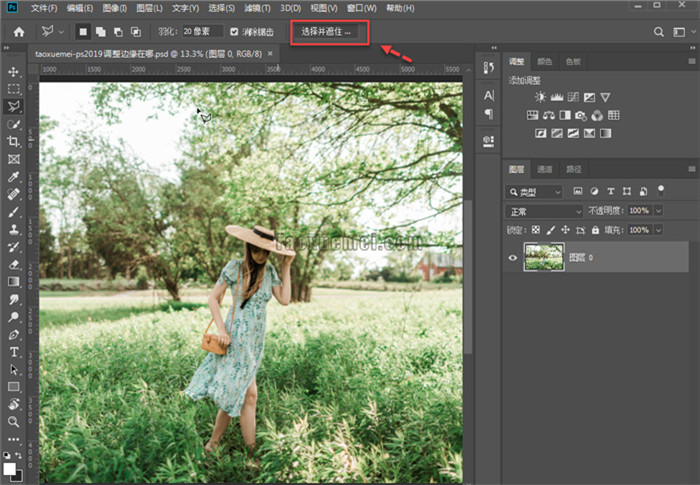
2、无论是【调整边缘】还是【选择并遮住】,在选择工具状态下,都可以找到上端选项上的按钮,不同的是【调整边缘】需要有选区的前提下,才可以使用,但【选择并遮住】无选区也可以直接使用,
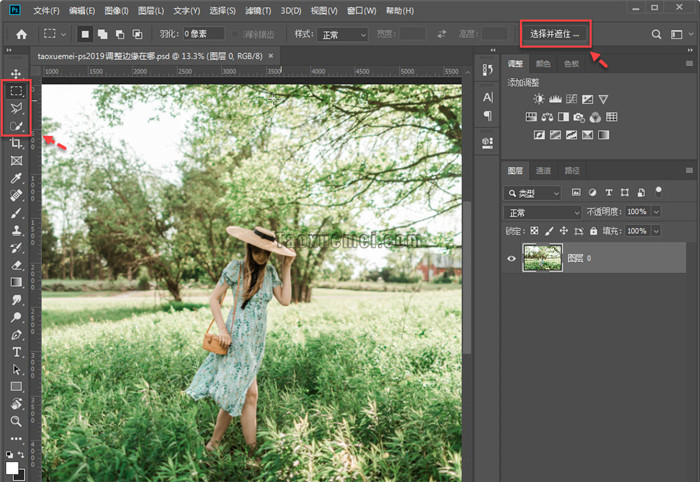
3、除了在选择工具状态下使用,还可以在【选择】的下拉菜单里面,点击选择【选择并遮住】,
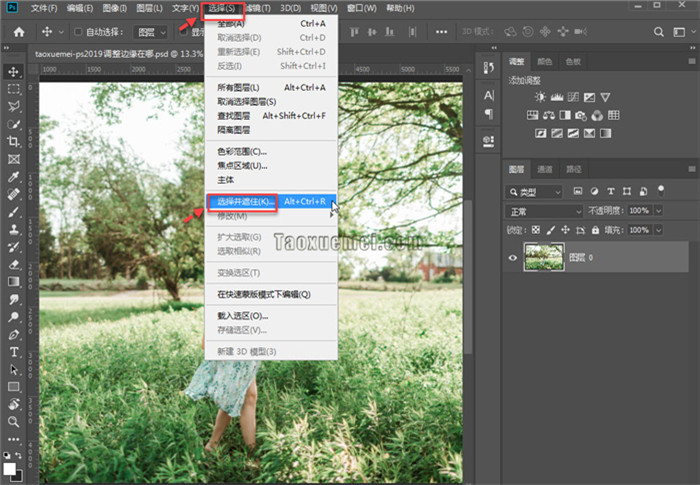
4、与【调整边缘】相比,2019版的【选择并遮住】,增加了一个【叠加】视图,其实就是【快速蒙版】,可以在【视图模式】中切换到【叠加】模式,
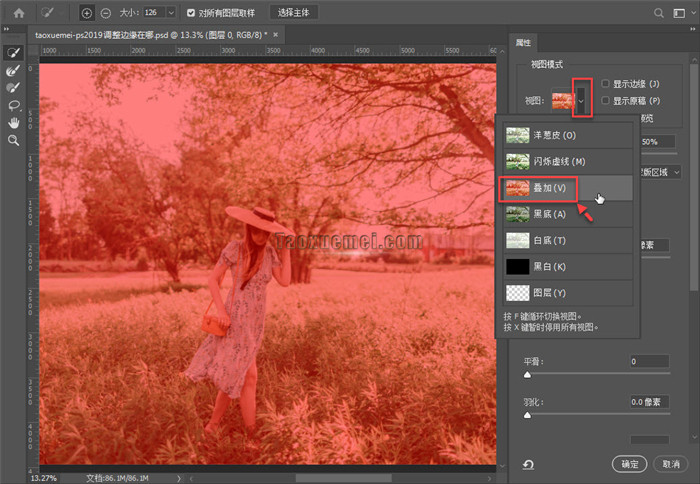
5、切换至画笔工具,可以在人像上画出需要保留的区域,此方法更适用于抠像与背景色调相似,选择工具很难精确选取的情况,只需要局部放大,通过画笔绘制出选区,

6、如果对于红色遮罩不喜欢,也可以双击叠加【视图】缩略图,弹出的【快速蒙版选项】,可以设置【色彩指示】以及【颜色】和【不透明度】,
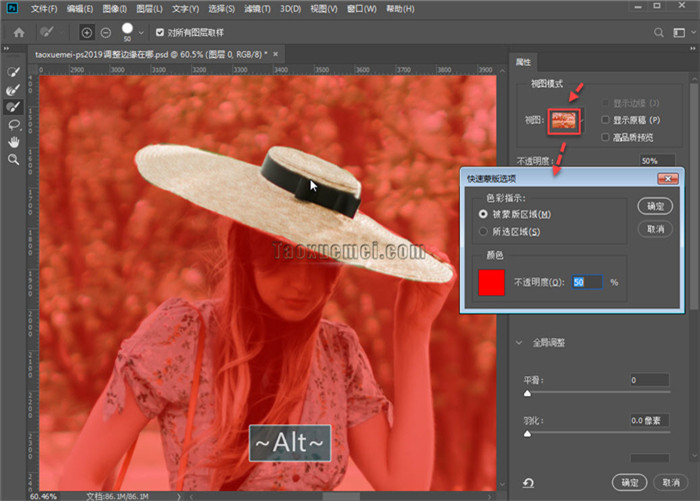
总结一下:【选择并遮住】是【调整边缘】的升级版,在保留边缘调整功能的前提下,加强了选取功能,不仅仅可以调整选区,还可以做选区,如有疑问,可以在下方留言讨论。

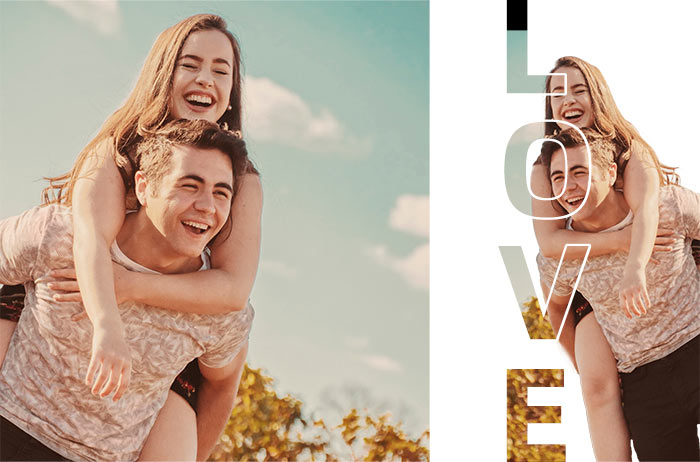


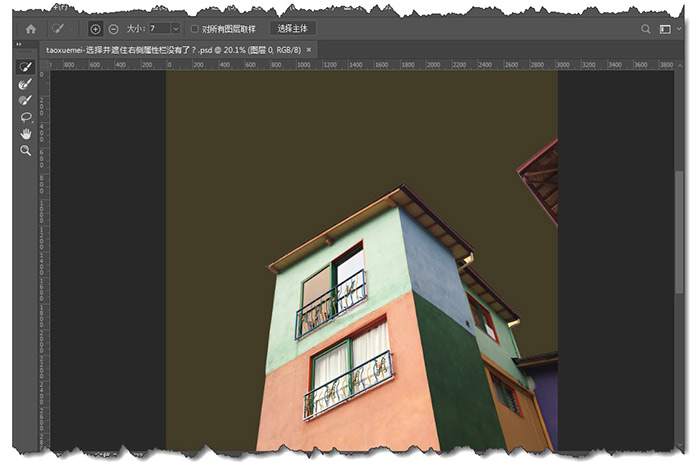

暂无评论